如果笔记本亮度的快捷键失效,可以尝试以下方法来解决问题:1.检查快捷键是否启用:有些笔记本需要在电源管理设置中启用亮度快捷键才能正常使用。通过打开控制面板,进入电源选项,找到快捷方式设置并确保亮度快捷键已被启用。尝试重新安装或更新显卡驱动程序,可以通过前往计算机制造商的官方网站或使用Windows设备管理器进行更新。联系笔记本厂商的客服或咨询技术支持,以获取更准确的解决方案。
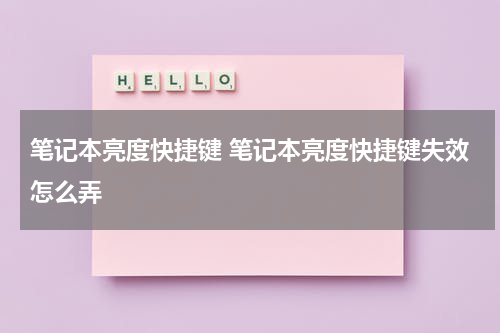
如果笔记本亮度的快捷键失效,可以尝试以下方法来解决问题:
1. 检查快捷键是否启用:有些笔记本需要在电源管理设置中启用亮度快捷键才能正常使用。通过打开控制面板,进入电源选项,找到快捷方式设置并确保亮度快捷键已被启用。
2. 重新安装或更新显卡驱动程序:亮度调节通常与显卡驱动程序有关。尝试重新安装或更新显卡驱动程序,可以通过前往计算机制造商的官方网站或使用Windows设备管理器进行更新。
3. 使用操作系统的亮度调节选项:如果快捷键无法使用,可以通过操作系统自带的亮度控制选项来调节屏幕亮度。在Windows系统中,可以点击任务栏的通知中心图标,然后找到亮度调节滑块进行调节;在Mac系统中,可以点击顶部菜单栏的亮度图标,然后通过滑块来调节亮度。
4. 使用第三方工具:如果以上方法仍然无效,可以尝试使用第三方工具来调节亮度。有很多免费的亮度控制软件可以在互联网上下载,如Adjust Laptop Brightness、DimScreen等。
5. 寻求专业帮助:如果以上方法都没有解决问题,可能需要寻求专业人士的帮助。联系笔记本厂商的客服或咨询技术支持,以获取更准确的解决方案。










